5 pastas do macOS em que você nunca deve tocar (e por quê)
O macOS tem uma estrutura de pastas profunda e aninhada, e uma instalação padrão do macOS tem muitos diretórios desconhecidos. A maioria dos usuários nunca precisa mexer nesses arquivos.
A Apple mantém certas pastas ocultas por um motivo. Mexer com esses diretórios pode resultar em um sistema instável, perda de dados ou pior – impedir que o Mac inicialize. Mostraremos os lugares que a maioria dos usuários não deve tocar no sistema de arquivos macOS.
1. Arquivos e pastas de idioma
Os aplicativos Mac vêm com arquivos de idioma para todos os idiomas suportados. Quando você muda o idioma do sistema do seu Mac, o aplicativo muda para esse idioma imediatamente.
Para ver os arquivos de idioma de um aplicativo, clique com a tecla Control pressionada e escolha Mostrar conteúdo do pacote no menu de contexto. O caminho será semelhante a este: AppName.app/Contents/Resources/Lang.lproj
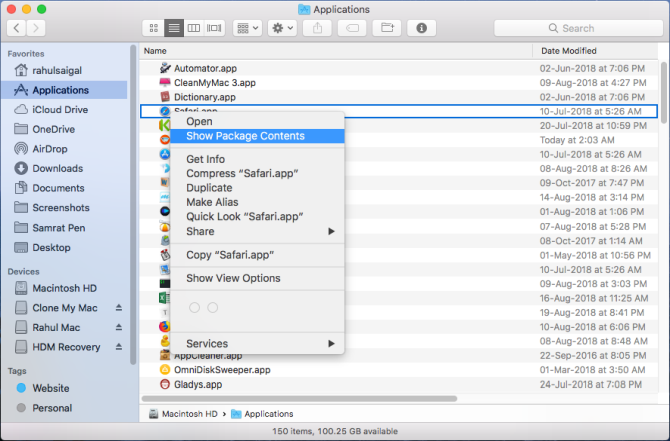
Remover os arquivos de idioma para aplicativos de terceiros é fácil por meio do Terminal. Mas para os aplicativos macOS padrão, você precisa desativar a Proteção de integridade do sistema, o que não recomendamos de forma alguma.
Embora haja muitos conselhos na Internet recomendando que você exclua arquivos de idioma para recuperar espaço em disco, a quantidade de espaço que você ganha não é significativa o suficiente para os riscos envolvidos.
Uma varredura rápida com CleanMyMac mostra que meu Mac ganhará cerca de 520 MB de espaço em disco excluindo esses arquivos. O resultado pode ser diferente no seu caso, mas é altamente improvável que você ganhe mais do que alguns gigabytes. Além disso, você deve refazer essas etapas após cada atualização importante do macOS.
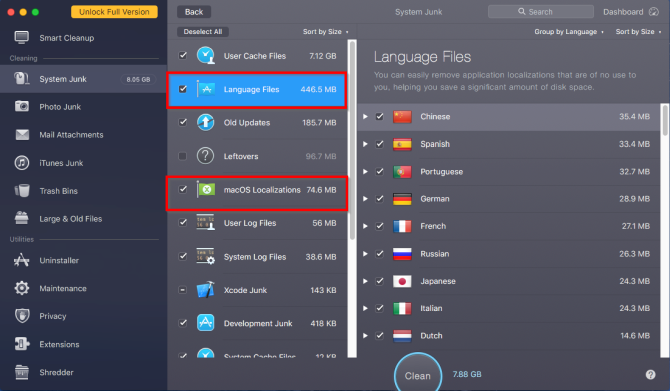
Ao remover arquivos de idioma, você não pode prever quais aplicativos irão travar ou travar. No pior dos casos, você terá que reinstalar o aplicativo. Além disso, as versões antigas de programas como o Microsoft Office e os aplicativos da Adobe podem não funcionar ou atualizar corretamente. Portanto, é melhor ignorar os arquivos e pastas de idioma.
Confira nossas dicas para liberar espaço em seu Mac para conhecer as melhores maneiras de fazer isso.
2. Pasta oculta / privada / var
O macOS cria vários usuários e arquivos de cache relacionados ao sistema para acelerar o sistema. O cache e os dados temporários localizados em / Library / Caches estão sob seu controle. Você pode excluir manualmente esse cache sem ferramentas de terceiros.
Mas os arquivos na pasta do sistema são totalmente gerenciados pelo macOS. Eles nem mesmo são visíveis para você. Às vezes, os itens nesses diretórios podem ocupar uma grande quantidade de espaço em disco. Portanto, você deve estar se perguntando se é seguro excluir o conteúdo das pastas / private / var / ou não.
Localização das pastas / private / var /
A maneira mais simples de localizar a pasta / private / var é por meio do menu Finder Go to Folder . Pressione Cmd + Shift + G para abrir a caixa Ir para a pasta e digite / private / var / folders . Uma nova guia do Finder será aberta imediatamente.
Para abrir a localização dos arquivos temporários e em cache do sistema, abra uma janela do Terminal e digite o seguinte: open $TMPDIR Você verá um nome de pasta de dois caracteres com nomes de subpasta longos e aparentemente aleatórios. Conforme você navega na árvore de pastas, explore essas três pastas. A pasta C representa Cache , enquanto T é para arquivos temporários . Os arquivos do usuário residem na pasta 0 .
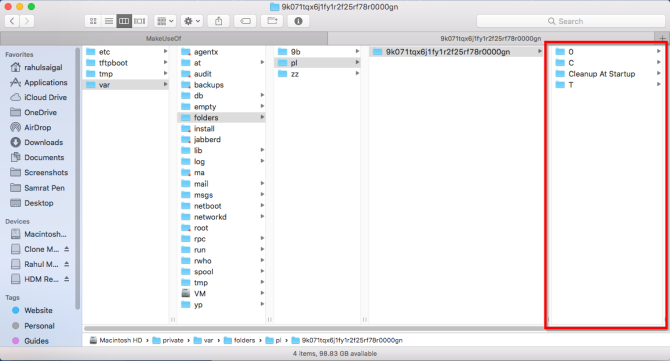
Problemas com / private / var / folders
Uma verificação rápida com OmniDiskSweeper mostra que o tamanho de / private / var / folders é de cerca de 1 GB e o de / private / var é de cerca de 4 GB. O tamanho dessas pastas pode variar entre os sistemas, mas não deve ser muito grande.
Se esses diretórios ocuparem mais de 10 GB, eles serão uma preocupação.
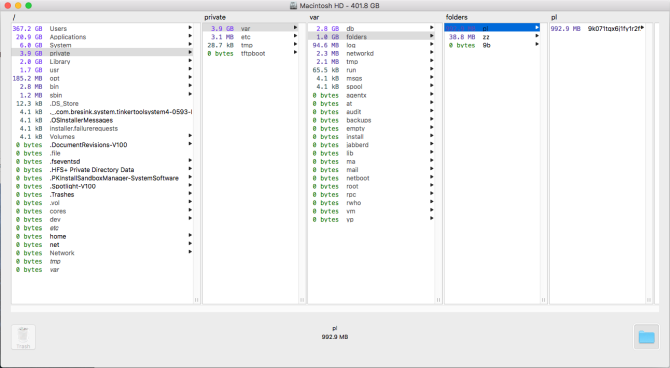
Você não deve tentar excluir manualmente os arquivos de qualquer um dos diretórios / private / var , mesmo se eles forem grandes. Isso pode danificar os arquivos principais do macOS, corromper os dados do documento e impedir que o Mac inicialize ou se comporte conforme o esperado. Você então teria que reinstalar o macOS do zero.
Para remover esses arquivos com segurança, feche todos os aplicativos e desligue o Mac. Ao reinicializar o Mac, você ativa os mecanismos de limpeza de cache integrados. Isso exclui o conteúdo desnecessário, caches e itens temporários nas pastas / tmp , / private / var e / private / var / .
Se, por algum motivo, esses arquivos não forem apagados, reinicie o Mac no Modo de Segurança . O macOS implanta mecanismos integrados adicionais para se livrar de caches e arquivos temporários neste modo. Em seguida, reinicie no modo normal como de costume e verifique novamente o espaço em disco disponível.
Outras pastas importantes em / private / var
Com relação ao espaço em disco, existem mais algumas pastas que você não deve tocar:
- / private / var / db: Inclui vários arquivos de configuração e dados do macOS. Eles incluem banco de dados Spotlight, arquivos de configuração de rede e muito mais.
- / private / var / VM : Contém arquivos de troca e de imagem de hibernação. Se você hibernar o Mac, este diretório ocupará mais de 5 GB de espaço em disco.
- / private / var / tmp: Outro diretório de arquivo temporário.
3. Pasta da Biblioteca do Sistema
O sistema de arquivos macOS contém várias pastas da Biblioteca. Isso é intencional e, embora existam muitas semelhanças entre o conteúdo das pastas da Biblioteca, cada pasta tem uma função diferente a desempenhar no sistema de arquivos do macOS. Você encontrará três pastas da Biblioteca:
- /Biblioteca
- / Sistema / Biblioteca
- ~ / Biblioteca
A biblioteca principal e a pasta Biblioteca do sistema têm um escopo global. Seu conteúdo oferece suporte a todos os aspectos do sistema. A pasta Biblioteca do sistema contém os arquivos de que o macOS precisa para operar. Apenas o sistema operacional tem o direito de modificar seus dados, e apenas eventos no nível do sistema devem afetá-los. Não há razão para você tocar em nada nesta pasta.
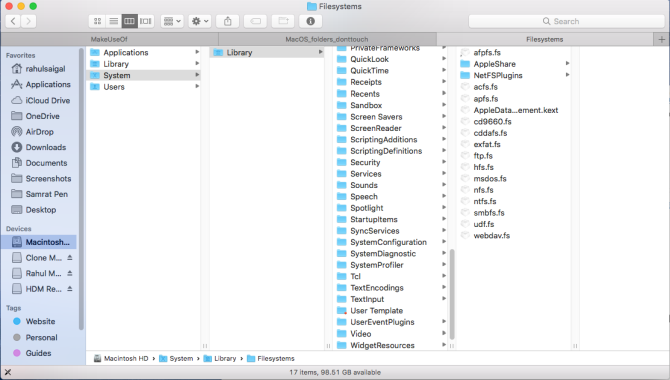
4. Pasta da biblioteca do usuário
A pasta Biblioteca dentro do diretório inicial é a Biblioteca pessoal da sua conta. Aqui, o macOS armazena arquivos de sistema, suporte de terceiros e preferências. Também inclui configurações do Mail, favoritos do Safari, dados do histórico de navegação, dados do calendário e muito mais. A pasta Biblioteca também inclui pastas que precisam de limpeza ocasional. No entanto, nem todas as pastas podem ser tocadas.
~ / Biblioteca / Suporte de aplicativo
Nessa pasta, os aplicativos do sistema e de terceiros armazenam arquivos de suporte, geralmente em uma subpasta com o nome do aplicativo relevante. Eles contêm dados de registro e até mesmo armazenam dados de aplicativos salvos usados em uma sessão específica. Não exclua o conteúdo dos arquivos de Suporte ao Aplicativo diretamente. Em vez disso, use um aplicativo chamado AppCleaner para excluir arquivos de suporte junto com o aplicativo.
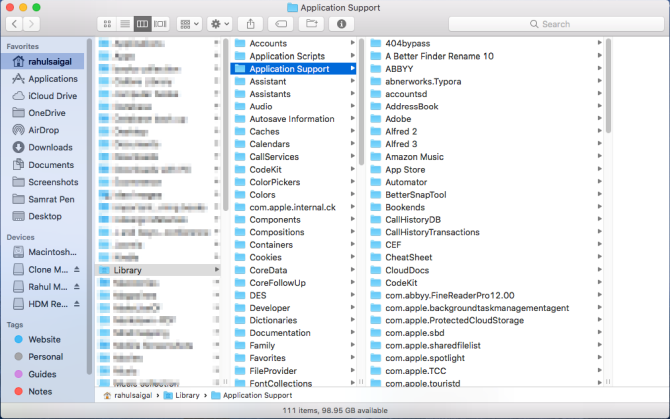
~ / Biblioteca / Preferências
Esta pasta contém todos os dados de preferência para aplicativos padrão e de terceiros. Novamente, não exclua o conteúdo da pasta Preferências ; caso contrário, um aplicativo será revertido para seu estado padrão ou poderá falhar. O AppCleaner cuidará das preferências ao desinstalar um aplicativo.
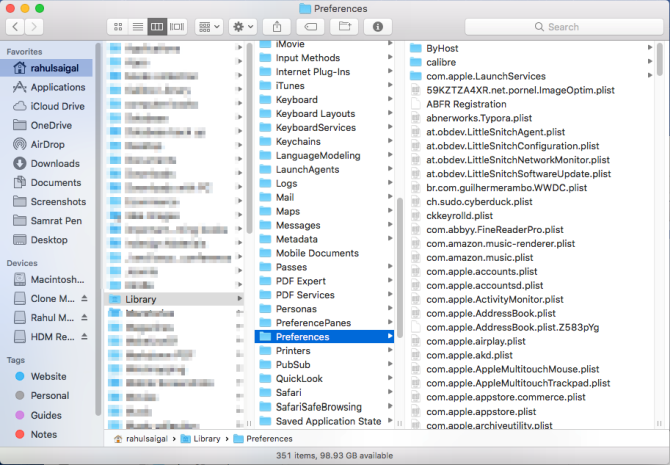
~ / Biblioteca / Documentos móveis
Este é o local real da pasta iCloud. Documentos, arquivos de preferência de aplicativo, dados de aplicativo iOS e muito mais estão nesta pasta. Você não deve mover, renomear ou excluí-lo. É também uma pasta que ocupa muito espaço em disco se você usar o iCloud. Exclua os arquivos desnecessários do iCloud Drive para reduzir seu tamanho.
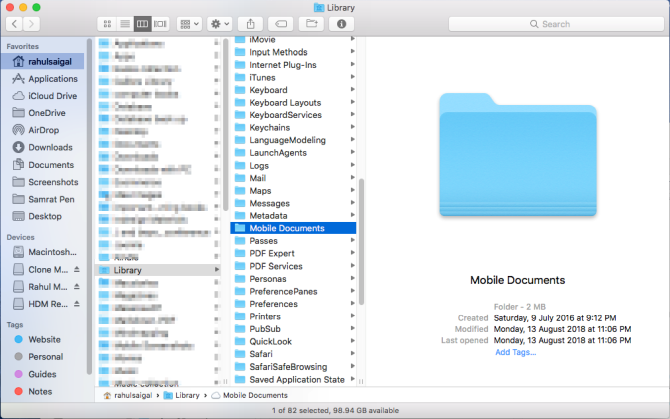
~ / Biblioteca / Containers
Ele contém arquivos de suporte, dados em cache e arquivos temporários para aplicativos que você baixou da Mac App Store. Como os aplicativos da App Store são colocados em sandbox, eles não podem gravar dados em qualquer lugar do sistema. Novamente, não exclua o conteúdo desta pasta. Se a pasta Containers ocupar muito espaço em disco, reinstale o aplicativo afetado.
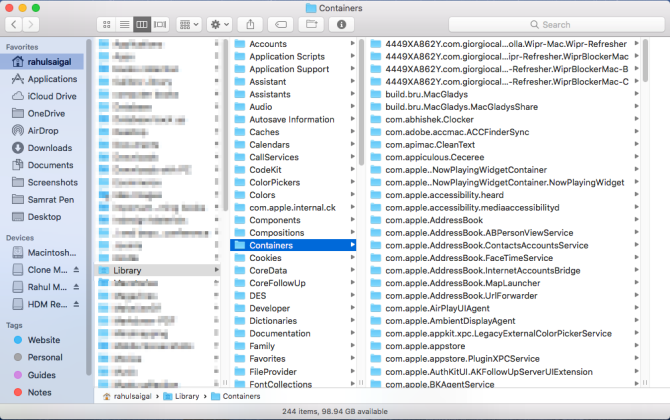
5. Pastas ocultas na pasta pessoal
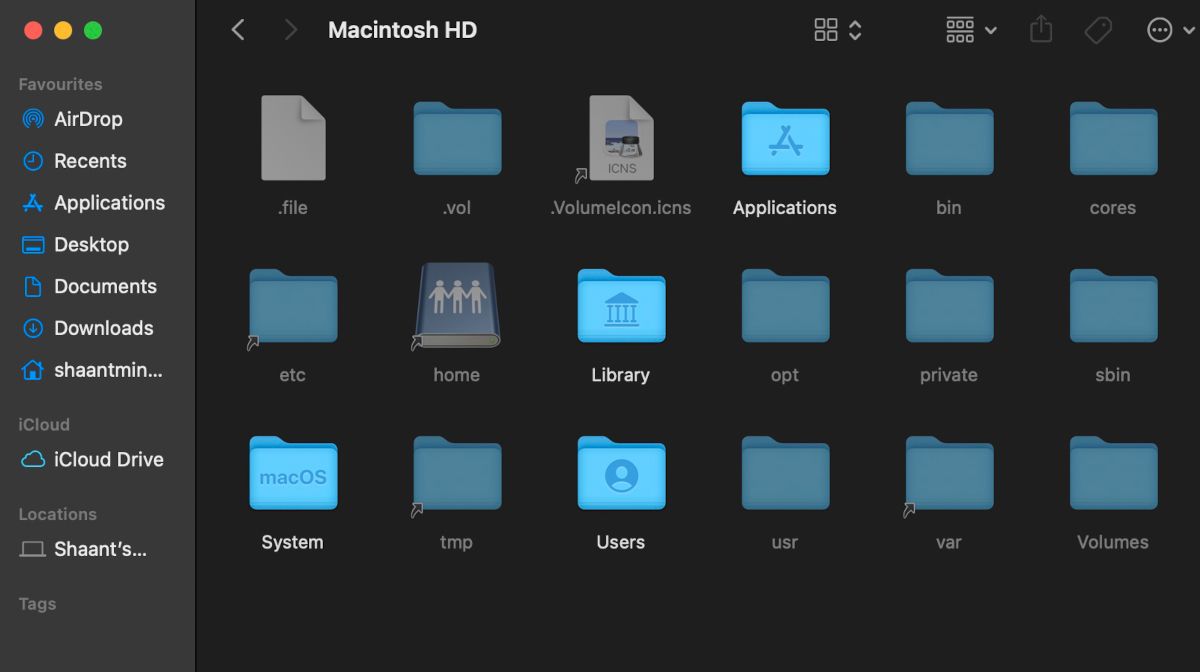
Ao pressionar as teclas Cmd + Shift + Ponto no Finder, você verá muitos arquivos e pastas no diretório inicial que normalmente estão ocultos. Diferentes tecnologias e aplicativos macOS armazenam seus dados nessas pastas para o bom funcionamento do seu Mac. Você não deve modificar ou excluir nenhuma destas pastas:
- .Spotlight-V100: Metadados Spotlight para cada volume montado. Os processos do mdworker usam esses metadados para atualizar a pesquisa do Spotlight.
- .fseventsd: Um arquivo de log de FSEvents registrados pelo processo fseventsd launchdaemon . Ele monitora eventos do sistema de arquivos, como criação, modificação, exclusão e muito mais. O Time Machine usa esses dados para processar backups em segundo plano.
- .DocumentRevisions-V100: um banco de dados de controle de versão do macOS usado por aplicativos para salvar e recuperar diferentes versões de um documento.
- .PKInstallSandboxManager: Usado para atualizações de software e sandbox.
- .PKInstallSandboxManager-SystemSoftware: Usado para atualizações de software do sistema.
- .Trashes: pasta de lixo em cada volume montado.
Fique longe de pastas importantes do macOS
Mexer com essas pastas é arriscado, pois isso pode corromper seus aplicativos, documentos e macOS. Embora a maioria dos usuários de Mac não precise se preocupar com essas pastas, você pode ficar tentado a começar a explorar essas pastas quando o espaço em disco se tornar um problema.
Em casos como esse, ter um backup é essencial, para que, se você perder algum dado, possa recuperá-lo com relativa facilidade. Felizmente, seu Mac já tem várias maneiras de ajudá-lo com isso.

